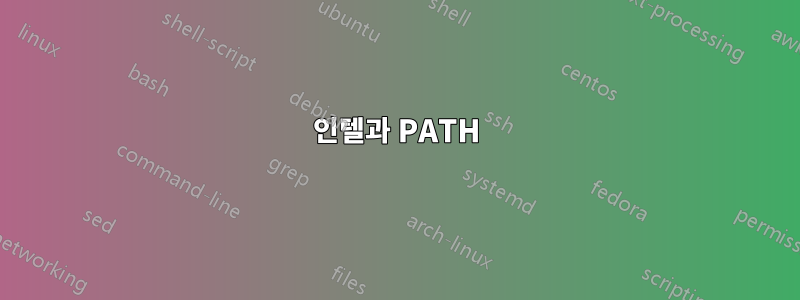
Windows 10, 64비트 시스템에서 PATH 크기 문제가 발생했습니다. 물론 Intel이 주요 기여자입니다.
C:\Program Files (x86)\Intel\iCLS 클라이언트\; C:\Program Files\Intel\iCLS 클라이언트\; C:\Program Files (x86)\Intel\Intel(R) Management Engine Components\DAL; C:\Program Files\Intel\Intel(R) Management Engine Components\DAL; C:\Program Files (x86)\Intel\Intel(R) Management Engine Components\IPT; C:\Program Files\Intel\Intel(R) Management Engine Components\IPT; C:\Program Files\Intel\WiFi\bin\; C:\Program Files\Common Files\Intel\WirelessCommon\
이 중 하나라도 제거할 수 있나요?
Program Files(x86)에서 32비트 변형을 제거하고 시스템이 C:\Program Files 도구를 찾도록 할 수 있습니까?
마지막으로 이것을 실험하는 가장 안전한 방법은 무엇입니까?
답변1
공식적으로 Intel은 PATH 항목이~ 해야 하다이유를 명시하지 않고 그대로 유지합니다. 그 이유에 대해 추측할 수는 있지만 아마도 정확한 진술일 것입니다.
PATH 항목을 위한 공간이 부족한 경우(기본 최대 크기는 1920바이트로 인해) 다음 두 가지 해결 방법이 있습니다.
수정 #1: 긴 경로 이름을 8dot3 "짧은 이름"으로 바꿉니다.
8dot3 파일 이름은 파일 이름에 3자 확장자(예: filename.bat)와 8자만 포함할 수 있었던 이전 버전의 DOS에 대한 후퇴입니다. 긴 파일 이름에 대해 "숨겨진" 디렉토리 항목을 생성합니다. 예를 들어 C:\Program Files은(는) 로 이동하여 액세스할 수도 있습니다 C:\Progra~1.
이를 통해 긴 경로 이름 대신 짧은 8dot3 이름을 사용하여 파일 경로를 참조할 수 있습니다. 이는 다음과 같이 바뀔 것입니다:
C:\Program Files (x86)\Intel\Intel(R) Management Engine Components\DAL
안으로:
C:\PROGRA~2\Intel\INTEL(~1\DAL\
이 기술은 내 경로를 190자만큼 줄였습니다.
아래 Windows 10 사용자를 위한 참고 사항을 참조하세요.
전체 경로에 대한 "단축 이름"을 어떻게 얻나요?
덕분에S스포크, 좋은 방법은 다음과 같습니다.Windows 디렉터리/파일의 짧은 경로를 어떻게 찾을 수 있나요?
수정 #2: 반복되는 디렉터리 이름을 더 짧은 환경 변수로 바꾸기
경로에는 공통 디렉터리 이름이 포함되는 경우가 많습니다. 예를 들어, 질문의 경로는 다음과 같습니다.
C:\Program Files (x86)\Intel\iCLS Client\
C:\Program Files (x86)\Intel\Intel(R) Management Engine Components\DAL
C:\Program Files (x86)\Intel\Intel(R) Management Engine Components\IPT
C:\Program Files\Intel\WiFi\bin\
C:\Program Files\Intel\iCLS Client\
C:\Program Files\Intel\Intel(R) Management Engine Components\DAL
C:\Program Files\Intel\Intel(R) Management Engine Components\IPT
C:\Program Files\Common Files\Intel\WirelessCommon\
반복되는 폴더가 있음을 알 수 있습니다. 각 폴더를 나타내는 새롭고 짧은 환경 변수를 생성하면 다음 명령을 사용하여 이를 크게 단축할 수 있습니다.
setx x86 "C:\Program Files (x86)" /M
setx x64 "C:\Program Files" /M
setx intel86 "C:\Program Files (x86)\Intel" /M
setx intel64 "C:\Program Files\Intel" /M
setx intelmec86 "C:\Program Files (x86)\Intel\Intel(R) Management Engine Components" /M
setx intelmec64 "C:\Program Files\Intel\Intel(R) Management Engine Components" /M
그리고 각 경로 항목을 다음과 같이 변경합니다.
%intel86%\iCLS Client\
%intelmec86%\DAL
%intelmec86%\IPT
%intel64%\WiFi\bin\
%intel64%\iCLS Client\
%intelmec64%\DAL
%intelmec64%\IPT
%x64%\Common Files\Intel\WirelessCommon\
443바이트~181바이트로 262바이트가 절약됩니다.
두 방법 모두에 대한 경고:
시스템이나 앱 업데이트를 받으면 원래의 더 긴 경로가 8dot3 버전과 함께 다시 추가된다는 것을 알 수 있습니다. 이는 업데이트가 더 짧은 버전을 인식하지 못하고 다시 추가하지 않기 때문입니다. 이를 지켜보고 필요한 경우 수동으로 정리해야 합니다.
Windows 10 사용자를 위한 참고 사항:
이는 대부분의 사용자에게는 적용되지 않습니다.
8dot3 파일 이름 생성은 기본적으로 활성화되어 있습니다.기본 C: 드라이브에만Windows 10. 다른 드라이브에서 활성화해야 하는 경우 관리자 권한 명령 프롬프트에서 다음 명령을 실행하면 됩니다.
fsutil 8dot3name set D: 0
이렇게 변경한 후에는 재부팅해야 합니다!
이 라인은 모든 사용자에 대해 8dot3 이름 생성을 활성화합니다.새로운D: 드라이브에 있는 파일입니다. 이건 돌아가지 않을 거야 그리고추가하다이미 존재하는 파일에 대해서는 8dot3 파일 이름을 사용하므로 액세스해야 하는 경로 및/또는 파일에 대한 8dot3 이름을 실제로 생성하려면 다른 명령을 실행해야 합니다.
fsutil file setshortname필요한 폴더에 8dor3 이름을 추가하려면 자세히 조사해야 합니다 .


